구글맵을 사용해 맛집 목록이나 여행할 곳 지도 및 경로를 그려보고 싶으시다면 이 글이 도움이 될 것 같습니다.
목록 만들기
먼저 간단하게 목록부터 만들어 보겠습니다.
새 목록
1) 먼저 구글맵을 열고 좌측메뉴 저장됨 버튼을 클릭합니다.
2) 옆에 메뉴에서 + 새 목록 버튼을 클릭합니다.
3) 팝업창이 뜨면 "목록 이름"을 입력하고 만들기 버튼을 눌러주세요.

4) + 장소추가 버튼 을 눌러 새로운 장소를 입력합니다.

5) 아이콘 모양 변경은 모바일 앱에서 가능해요. 모바일앱을 열고 우측 상단 • • • 버튼을 눌러 목록수정 버튼을 누릅니다. 아이콘 선택 / 수정 버튼을 눌러 아이콘을 선택해 주세요.

지도 만들기
여행 계획 세우기
1) 구글맵에서 좌측 메뉴 저장됨 버튼을 클릭합니다.
2) 우측 메뉴 중에 지도 탭을 클릭하고 하다 지도만들기 버튼을 클릭합니다. (모바일에서는 지도만들기가 안되요.)
3) 내 지도(My Maps)로 넘어오게 됩니다. 원하는 제목을 입력하고 저장 버튼을 클릭해 주세요.
4) 레이어는 날짜별이나 도시별로 나누어서 계획을 세우면 좋습니다. • • • 버튼을 클릭해 레이어 이름을 정해줍니다.
5) 검색창에 그 날 가 볼 여행지를 입력하고 검색합니다.
6) 검색된 결과 팝업창에서 지도에 추가 버튼을 누릅니다.
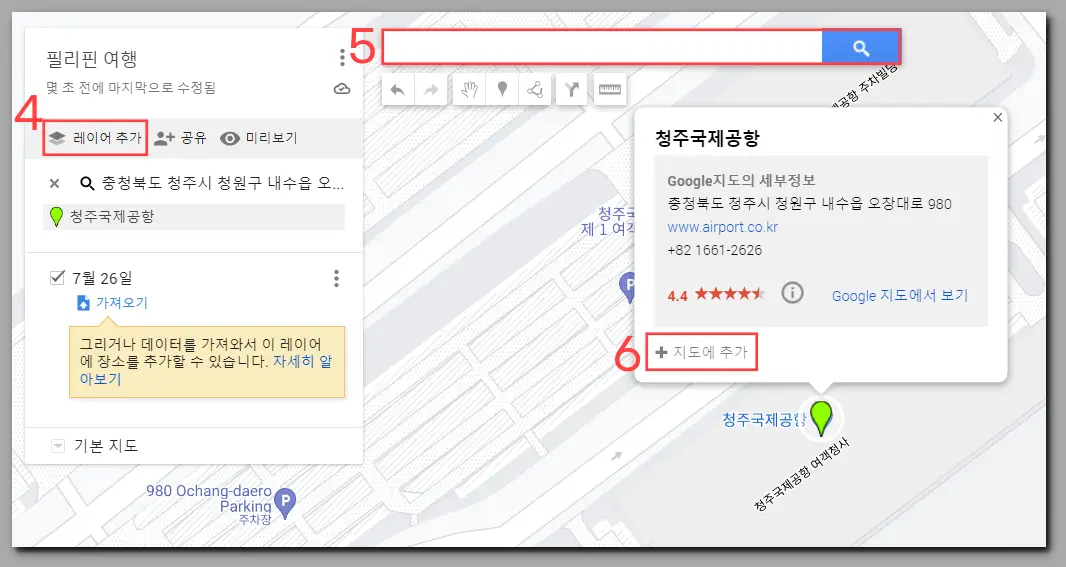
이렇게 만든 지도는 모바일 앱에서 [저장됨] - [지도] - [지정한 이름의 지도] - [지도 범례 보기] 를 통해 다시 보실 수 있습니다. 또한 공유를 통해 다른 사람과도 공유할 수 있습니다.
Tip.
- 하나의 지도 안에는 레이어 10개까지 추가가 가능합니다.
- 레이어 안에는 50개까지 장소를 추가할 수 있습니다.
- 장소가 원하는 레이어에 안 들어갔다면 드래그 앤 드랍으로 옮길 수 있습니다.
- 개별 스타일을 통해 아이콘의 색이나 숫자로 바꿀 수 있어요. (Tip. 너무 많은 종류로 나누면 나중에 힘들어져요.)
- 동선 추가 - 지점과 지점 사이에 선은 직선으로, 운전 경로는 길따라 추가할 수 있습니다.
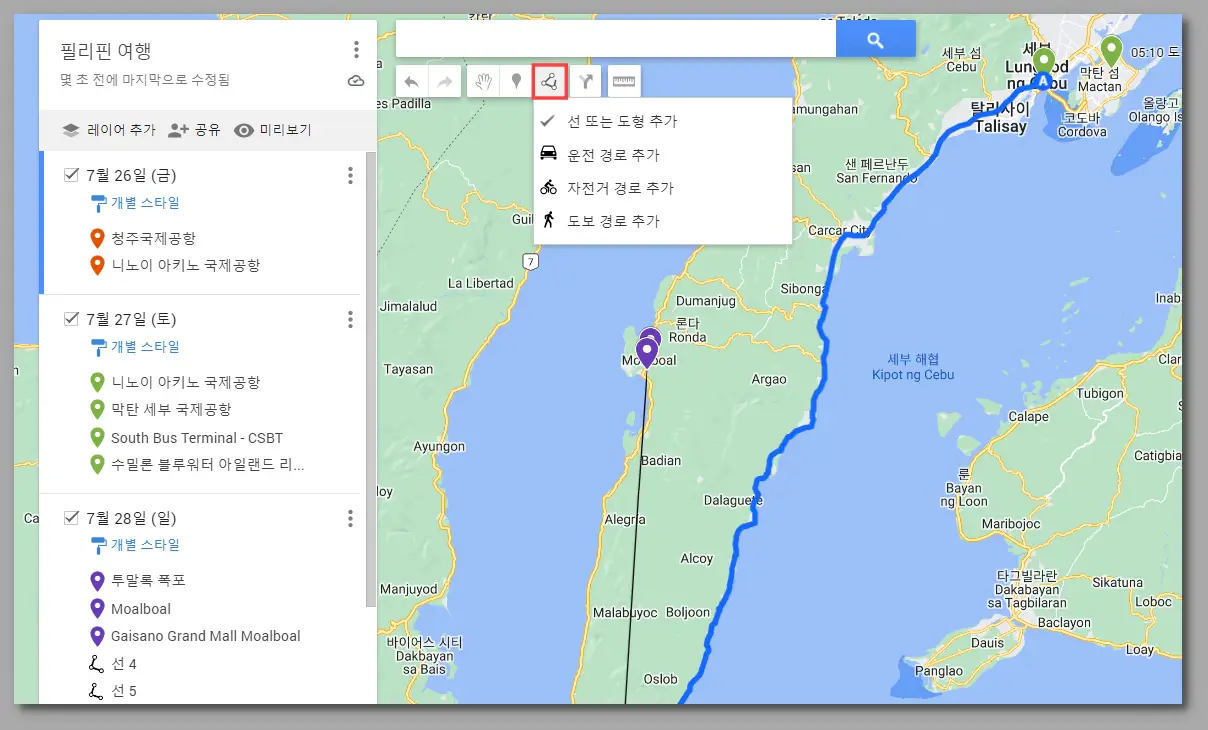
경로 만들기
거리가 어느 정도인지 여러 곳을 방문할 때 어떤 경로가 최단거리인지 등을 알고싶을 때 사용합니다.
1) 구글맵으로 가서 좌측 검색창에 여행할 도시의 첫번째 출발지를 입력합니다.
2) 중간쯤 여러개의 버튼 중 경로 버튼을 선택합니다.
3) + 목적지 추가 버튼을 눌러 경유지를 원하는 만큼 추가합니다.
4) 오른쪽 지도위 경로를 확인하고 휴대전화로 경로 보내기 나 링크 복사 등을 통해 경로를 저장합니다.


| 관련포스트 |
| AI | 음악 인공지능 유디오(Udio) 소개와 사용법 |
| 파일 탐색기 대체 프로그램 Q-dir (화면 분할) |
| 당첨자 추첨 프로그램 유니피커 (UniPicker) 사용법 |
| 압축 파일 암호 푸는 방법 (패스워드 리커버리 / 트집) |
'소프트웨어 > 응용 소프트웨어' 카테고리의 다른 글
| 사진 속 얼굴을 자동으로 인식해 모자이크 해주는 사이트 (27) | 2024.11.20 |
|---|---|
| G2BRUN 모듈 관련 오류와 해결방법 (25) | 2024.10.30 |
| 엔비디아(NVIDIA) GeForce 그래픽 카드 드라이버 업데이트 방법 (20) | 2024.10.23 |
| 암호 걸린 PDF 파일 암호 제거 (애크로벳, 알PDF, 웹사이트) (14) | 2024.10.16 |
| 파일 탐색기 대체 프로그램 Q-dir (화면 분할) (103) | 2024.07.19 |
| 엑셀 | 갑자기 생긴 네모박스(ActiveX 컨트롤) 없애는 방법 (86) | 2024.06.07 |
| 폰트 라이센스와 상업적으로 이용가능한 폰트 추천 (89) | 2024.06.03 |
| 남는 태블릿 듀얼 모니터로 쓰기 (무료앱 스페이스데스크) (28) | 2024.05.29 |




댓글